Una piccola scatola o un tubo nel tuo salotto a cui dici di fare le cose sembra magico. Con Google Casa, ci sono letteralmente centinaia di cose che puoi fare per fare ciò per cui sono progettate collegando le cose insieme al servizio IFTTT.
Alcuni di questi provengono da Belkin e commercializzati con il Marchio WeMo. L'elenco dei prodotti WeMo con supporto IFTTT include i loro apparecchi come una caffettiera, un umidificatore e una pentola a cottura lenta, nonché dispositivi cablati come interruttori e prese. E da allora Assistente Google è anche ben supportato, puoi giocare a matchmaker e metterli in contatto per fare cose fantastiche.

Iniziare
Dovrai connettere l'Assistente Google a IFTTT per far funzionare una di queste applet. Non preoccuparti, ci pensiamo noi.
Come connettere Google Home e IFTTT per fare cose straordinarie
Sopra, troverai una procedura dettagliata completa per mettere in funzione le cose in modo che Google Home sia in grado di controllare tutti i tipi di prodotti e servizi domestici automatizzati utilizzando la tua voce. È facile e interessante, quindi provaci!
Dopo aver connesso l'Assistente Google a IFTTT, ti consigliamo di assicurarti che tutti i tuoi dispositivi WeMo funzionino correttamente con l'app WeMo di Google Play. Devi avere l'app configurata con un account WeMo e avere i dispositivi che desideri controllare collegati attraverso di essa prima di poter collegare il servizio a IFTTT. Esistono altre app su Google Play che puoi utilizzare per controllare i tuoi prodotti WeMo, ma per collegarli a IFTTT Avere usare quello ufficiale.
Scarica WeMo per Android da Google Play
Una volta che tutto è attivo e funzionante individualmente: un account IFTTT e l'app di accompagnamento, l'Assistente Google connesso a IFTTT e all'app WeMo che controlla i tuoi dispositivi WeMo, sei pronto per collegarli tutti insieme e iniziare a dirgli cosa fare Fare. Questo è facile!
- Apri il Impostazioni nell'app WeMo.
- Trova la voce che dice Connettiti a IFTTT e toccalo.
- Tocca il pulsante verde che dice Collegare.
Scegli il tipo di dispositivo WeMo che desideri connettere e accedi alla pagina Web IFTTT che si apre. Hai appena collegato i tuoi dispositivi WeMo a IFTTT e puoi creare un'applet. Ripeti questo passaggio per tutti i tipi di dispositivi WeMo che desideri connettere, poiché hanno opzioni diverse e si trovano su canali diversi. Non preoccuparti, ha senso una volta che inizi a creare applet. Anche tua madre può farlo.
Ora diamo un'occhiata a come crei un'applet che consenta a Google Home di accendere e spegnere le luci utilizzando a Interruttore della luce WeMo quando lo dici a. Il processo è semplice e l'app IFTTT (o il sito web se vuoi farlo da un computer) ti guida attraverso tutto. Ecco cosa farai.
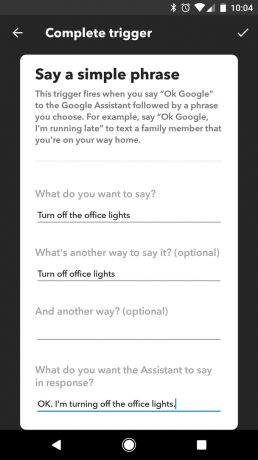
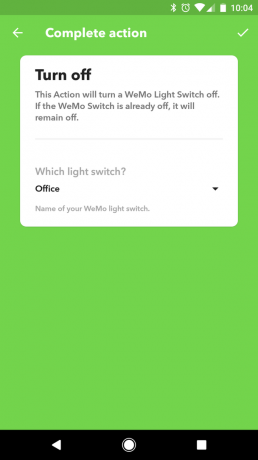
Clicca il + accedi all'app IFTTT per creare una nuova applet. Dovrai iniziare creando un trigger. Tutte le applet IFTTT necessitano di un trigger che indichi loro quando devono essere eseguite e poiché vogliamo utilizzare Google Home per attivare il nostro interruttore della luce, dobbiamo scegliere l'Assistente Google come trigger. Trovalo nella pagina delle applet (puoi usare la ricerca) e digli di usare una semplice frase per attivare un'azione. Inizieremo facendo spegnere il nostro interruttore poiché probabilmente la tua luce è già accesa.
Guarda la prima immagine qui sopra. Se hai un telefono con una risoluzione inferiore (o stai usando un tablet), lo schermo avrà un aspetto leggermente diverso ma i bit importanti sono gli stessi. Devi solo digitare le parole che dirai quando vuoi che l'interruttore si spenga. Puoi (e dovresti) impostare un paio di modi diversi di dire le cose in modo che sembri più naturale quando lo fai, ma non devi usarne più di uno. Una volta che ti piace quello che hai inserito, digita ciò che vuoi che Google Home dica quando ha riconosciuto il comando e inizia a fare il suo lavoro. Tocca il segno di spunta per salvare il trigger e puoi impostare quale azione vuoi che accada.
Puoi creare e modificare tutti i tipi di applet direttamente dal tuo telefono con l'app IFTTT facile da usare, oppure puoi visitare il sito Web IFTTT per crearli.
Qui sceglierai il canale WeMo Light Switch per la nostra azione. Cercalo e toccalo come hai fatto con l'Assistente per il trigger. Dalla lista scegli il Spegnere pulsante. La seconda immagine sopra è lo schermo che vedrai quando lo tocchi. C'è solo una semplice impostazione qui: scegli quale interruttore vuoi disattivare. Dopo averlo fatto, tocca il segno di spunta e scegli di terminare e salvare.
Provalo! Sulla base di ciò che ho inserito nel mio esempio, posso dire: "OK Google. Spegni le luci dell'ufficio" e Google Home mi dice "OK. Spengo le luci dell'ufficio" e se ne vanno! Ti consigliamo di pronunciare la frase che hai inserito e Google Home ti dirà cosa hai inserito. E non devi essere così formale. "Luci dell'ufficio spente, yo!" funzionerà e puoi fare in modo che Google risponda con qualcosa del tipo "Ti ho preso, fam" e tutto funziona ancora. Stai legando la frase all'azione in IFTTT quando la inserisci nell'applet maker.
Creare un'applet per riaccendere le luci è esattamente la stessa cosa, tranne per il fatto che scegli il Accendere azione per cosa fare quando viene attivato.
Altri dispositivi WeMo funzionano allo stesso modo. Dì a Google Home di fare qualcosa e fallo fare al dispositivo WeMo tramite IFTTT. Alcuni dispositivi WeMo possono anche fungere da trigger, quindi quando utilizzi Google Home per attivarli, attiveranno un'altra azione al termine. Faccio proprio questo con Google Home, IFTTT, un interruttore della luce WeMo e una caffettiera WeMo. "OK, Google accendi la mia luce" fa accendere la luce della mia camera da letto. Quando si accende la luce della mia camera da letto, si accende la luce della mia cucina. Quando la luce della mia cucina si accende, la mia caffettiera si avvia e mi fa un po' di succo da asporto.
Le mattine sono magiche qui a Electric Jerryland. Puoi fare le stesse cose (o anche cose più interessanti) a casa tua!
